So aktivieren Sie die Sprachausgabe Ihres iPhone
Damit Sie von der verbesserten Aussprache profitieren können, sollten Sie natürlich erst einmal die Sprachausgabe Ihres iPhone unter iOS 11 aktivieren. Dazu öffnen Sie die Einstellungs-App auf Ihrem iPhone und tippen auf „Allgemein“ > „Bedienungshilfen“ > „Sprachausgabe". Dort können Sie sich nun für drei Optionen entscheiden. Sie können „Auswahl sprechen“ aktivieren, um sich nur ausgewählte Texte vorlesen zu lassen oder Sie schalten „Bildschirminhalte sprechen" ein, wodurch sämtliche Inhalte gesprochen werden, wenn Sie mit zwei Fingern vom oberen Bildschirmrand nach unten wischen. Als dritte Möglichkeit können Sie auch einfach beide Optionen aktivieren.
So korrigieren Sie die iPhone-Aussprache bestimmter Wörter
Nachdem Sie nun wissen, wie Sie die Siri-unabhängige Sprachausgabe Ihres iPhone nutzen können, möchten wir zur Aussprache kommen. Diese lässt sich ebenfalls einfach verändern. Tippen Sie dazu im oben genannten Menü „Sprachausgabe“ am unteren Ende auf „Aussprache“ und anschließend auf das Plus-Symbol oben rechts.
Geben Sie dann in das Textfeld ein Wort/Namen ein, für das/den Sie eine gesonderte Aussprache wünschen. Tippen Sie danach im Feld „Ersetzung“ auf das Mikrofon-Symbol und sprechen Sie das Wort/den Namen auf die gewünschte Weise aus. Im Anschluss können Sie die korrekte Aussprache aus einer kleinen Liste auswählen. Bei Antippen hören Sie die Sprechweise. Sobald Sie sich entschieden haben, können Sie auf „Fertig“ tippen und die Einstellungen wieder verlassen.
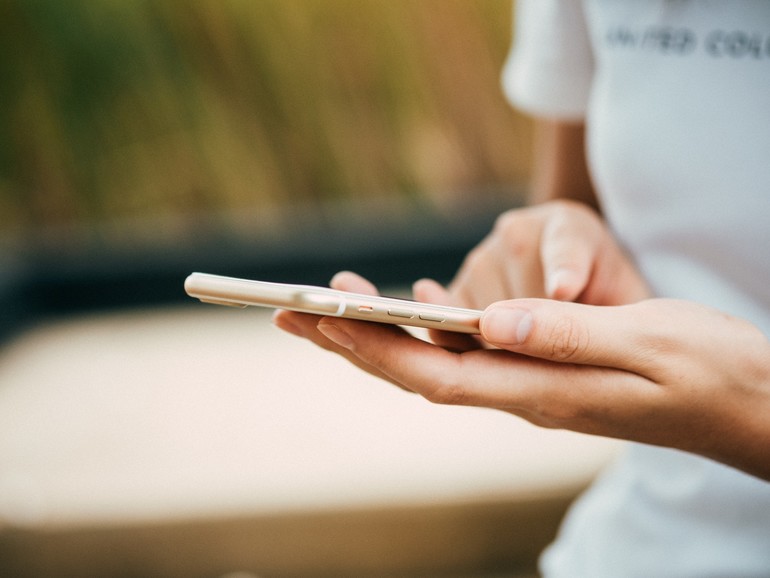


Diskutiere mit!
Hier kannst du den Artikel "So verbessern Sie die Sprachausgabe Ihres iPhone" kommentieren. Melde dich einfach mit deinem maclife.de-Account an oder fülle die unten stehenden Felder aus.
Die Kommentare für diesen Artikel sind geschlossen.